Если вы цените простоту и хотите ускорить рабочий процесс, вам обязательно следует переключиться на оконный менеджер на основе плиток. При правильной настройке и совершенных настройках оконный менеджер может значительно повысить вашу производительность, добавляя эстетический вид вашему рабочему столу.
i3wm, или i3 Window Manager, является популярным выбором как среди новичков, так и среди опытных пользователей. Он легкий, легко настраиваемый, мощный и идеально подходит для всех, кто плохо знаком с Linux. Это позволяет вам использовать операционную систему совершенно по-новому, поскольку она меняет то, как вы смотрите на рабочий стол, поскольку его использование будет сильно зависеть от клавиатуры. Проверять Самое важное, что вы должны знать перед переключением на оконный менеджер.
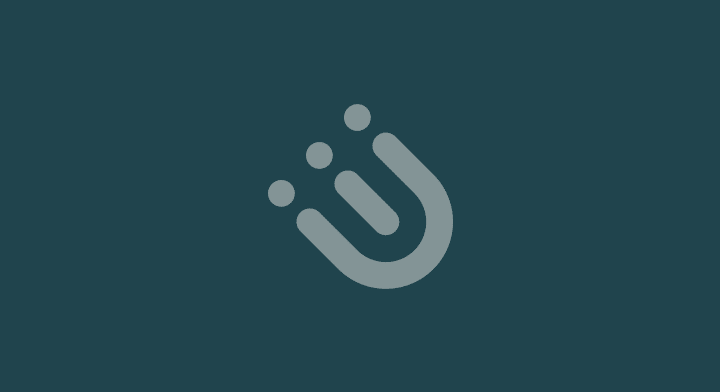
В этой статье рассматриваются все необходимые задачи после установки, о которых вы должны позаботиться после установки i3wm, чтобы улучшить миграцию из традиционной среды рабочего стола.
1. Привязка клавиш для функции Super.
Когда вы загружаетесь в сеанс i3 в первый раз, вам будет предложено установить привязку клавиш по умолчанию для функции Super. Это важная основная ссылка, которую вы будете регулярно использовать в i3 или любом другом оконном менеджере.
По умолчанию i3wm дает вам возможность привязать ключ Выигрыш или ключ другой как Супер. Использование первого варианта для установки его как Super является приемлемой практикой, хотя вы всегда можете связать его с любой клавишей по вашему выбору.
2. Установите фон с помощью азота
Если вы устанавливаете i3wm с нуля, скорее всего, вас встретит пустой экран. Хотя это не самое привлекательное первое впечатление, не о чем беспокоиться, так как для постоянной смены обоев требуется всего несколько команд.
Чтобы изменить обои i3wm, вам необходимо установить менеджер обоев. Nitrogen — популярный менеджер, который позволяет вам управлять обоями и устанавливать их.
Установите Nitrogen на рабочий стол Linux с помощью менеджера пакетов вашего дистрибутива:
В дистрибутивах на основе Ubuntu/Debian:
sudo apt install nitrogen
В Arch Linux:
sudo pacman -S nitrogen
В дистрибутивах RHEL/CentOS/Fedora:
sudo dnf install nitrogen
Чтобы установить новые обои, запустите Nitrogen и перейдите в каталог, где хранятся изображения обоев. Азот должен автоматически получать изображения, из которых вы можете выбирать.
Кроме того, добавьте эту строку в файл конфигурации i3wm, чтобы автоматически запускать Nitrogen и восстанавливать фон каждый раз, когда вы выходите из системы или обновляете i3wm:
exec always nitrogen — restore
3. Установите и настройте компонент Picom.
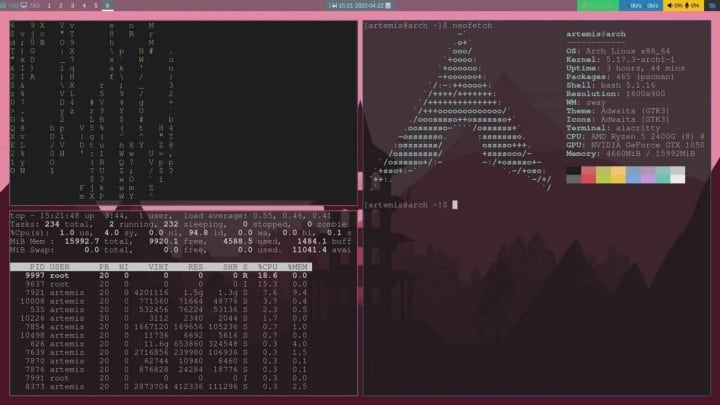
i3wm по умолчанию не поставляется с конфигуратором. Итак, если вы хотите добавить размытие или прозрачность или любые визуальные эффекты, которые вы хотели бы иметь, как показано в подмножестве r / unixporn В Reddit вам нужно будет установить инструмент настройки отдельно.
Комптон был предпочтительным компонентом для пользователей i3wm. Но недавно к власти пришел Picom, главный конкурент Compton. Установите компонент picom, настройте его на автозапуск, как вы сделали с Nitrogen, и все готово.
Использование установщика также устранит любые проблемы с разрывами или искажениями экрана, с которыми вы могли столкнуться в i3wm. Проверять Лучшие приложения для управления Windows для Linux.
Установка компонентов Picom
Установить Picom Compositor довольно просто, и процесс такой же, как установка любого пакета в Linux. Чтобы установить picom, запустите Терминал и выполните следующие команды в зависимости от используемого дистрибутива:
В дистрибутивах на основе Arch:
sudo pacman -S picom
В дистрибутивах на основе Debian/Ubuntu:
sudo apt install -y picom
В дистрибутивах RHEL/Fedora/CentOS:
sudo dnf install picom
Настройка Picom для автоматизации
Чтобы запустить picom автоматически, как только вы войдете в сеанс оконного менеджера i3, добавьте строку в файл конфигурации i3wm, которая указывает i3 выполнять picom при запуске сеанса.
Введите эту строку в любом месте файла конфигурации, а затем перезагрузите i3wm с помощью привязки клавиш. Супер + Шифт + Р:
exec picom
4. Измените эмулятор терминала
Файл конфигурации i3wm изначально будет указывать на i3-sensible-terminal как на терминал по умолчанию. Хотя нет ничего плохого в том, чтобы урегулировать то, что вы получаете, вы в значительной степени упускаете лучшие варианты, которые предлагают расширенные функции и возможности настройки. Алакритти, Терминатор, Китти и многие другие.
Не знаете, какой терминал выбрать? Узнать больше о Лучшие эмуляторы терминала Linux.
Чтобы изменить эмулятор по умолчанию в i3wm, отредактируйте эту строку в файле конфигурации и замените «i3-sensible-terminal» на нужный вариант. Например, чтобы установить Alacritty в качестве терминала, вы можете ввести:
bindsym $mod+Return exec alacritty
5. Установите дменю
Возможно, вы уже заметили, что в отличие от настольных сред, таких как GNOME или XFCE, нажатие клавиши Super не вызывает меню приложения.
Чтобы запустить приложение в i3wm, вам нужно либо запустить его через Tarminal, либо использовать средство запуска приложений. dmenu — хороший выбор, и он часто предустановлен в дистрибутивах, предлагающих вариант i3wm. Он быстрый, легкий и легко настраиваемый.
Вы можете установить dmenu в Linux через менеджер пакетов вашего дистрибутива. Откройте терминал и выполните следующие команды в зависимости от вашего дистрибутива:
В Arch Linux:
sudo pacman -S dmenu
В дистрибутивах на основе Debian/Ubuntu:
sudo apt install -y dmenu
В RHEL/Fedora/CentOS:
sudo dnf install dmenu
После установки запустите dmenu с Win + D И найдите приложение, которое хотите запустить. Проверять Лучшие среды рабочего стола для Linux.
6. Установите строку состояния
Строка состояния — это необязательный компонент, расположенный внизу или вверху экрана. Он отслеживает и отображает системную информацию, такую как использование ЦП, использование ОЗУ, скорость интернета и т. д.
Вы можете настроить его для отображения показателей любого оборудования или компонента приложения вашей системы. Если вы знакомы со своими ресурсами и предпочитаете внимательно следить за производительностью, вам обязательно следует установить строку состояния.
Популярные варианты включают i3status bar, Waybar и Polybar.
7. Организуйте рабочее пространство
По умолчанию рабочие пространства упорядочены по номерам от одного до 10. Вы можете переключаться между рабочими пространствами, используя Супер + Х Где «X» представляет собой любое число в диапазоне от одного до нуля. Хотя это и так хорошо, оптимальным подходом является замена чисел именами, соответствующими содержимому каждой рабочей области.
Например, замените 1, 2, 3 на Web, Code, Media и т. д. Я понял идею! Чтобы получить этот формат, углубитесь в файл конфигурации i3wm и введите или отредактируйте следующие строки:
set $ws1 “1” set $ws2 “2” set $ws3 “3” set $ws4 “4”
И:
bindsym $mod+1 $ws1 bindsym $mod+2 $ws2 bindsym $mod+3 $ws3 bindsym $mod+4 $ws4
мне:
set $term “1: term” set $web “2: web” set $file_manager “3: files”
И:
bindsym $mod+1 $term bindsym $mod+2 $web bindsym $mod+3 $file_manager
Отредактируйте остальное по своему вкусу и обновите i3wm с помощью Супер + Шифт + Р. Изменения должны быть в силе.
8. Настройте привязки виртуальных клавиш
Навигация в оконном менеджере в основном сосредоточена на клавиатуре. Чтобы воспользоваться всеми возможностями оконного менеджера, вы должны быть знакомы с сочетаниями клавиш, по крайней мере, для начальных функций, если не для всех.
Если стандартные сочетания клавиш вас не устраивают, отредактируйте конфигурационный файл i3wm и установите желаемые сочетания клавиш. Дополнительные сведения о сочетаниях клавиш и их настройке см. официальная документация i3wm.
9. Резервное копирование Dotfiles
Возможно, самая важная задача, которой часто пренебрегают новички, — это резервное копирование файлов. Dotfiles — это язык Linux для файлов конфигурации.
Он назван так потому, что все файлы конфигурации обычно хранятся в скрытых каталогах, а в Linux имя каждого скрытого каталога начинается с точки. Следовательно, имя будет «.-файлы».
Если вы новичок в i3wm или любом другом оконном менеджере, вы обязательно столкнетесь с ошибками и сбоями во время экспериментов и случайного использования.
Чтобы убедиться, что вы можете быстро вернуть i3wm в рабочее состояние каждый раз, когда у вас возникнет непредвиденная проблема, вам необходимо сделать резервную копию его файлов конфигурации.
Идеальный способ резервного копирования точечных файлов — загрузить их в репозиторий GitHub. Не знаете как? узнай меня Подробнее о Git и о том, как его использовать.
Лучшие оконные менеджеры для Linux
i3wm имеет положительную репутацию надежного оконного менеджера, но в мире бесплатного программного обеспечения с открытым исходным кодом всегда есть множество альтернатив.
Прежде чем остановиться на i3wm в качестве повседневного варианта, вы также можете проверить остальные конкурирующие варианты и взвесить все за и против. Мы упростили это для вас с помощью этого кураторского меню Лучшие оконные менеджеры для Linux.







